Vota questo articolo :
5/5 | 2 parere
Questo articolo vi è stato utile ?
Sì
No
Vous avez noté 0 étoile(s)
Sommaire
Procédure
Nginx è un noto server web che sta guadagnando popolarità ogni giorno. Sostituisce il server web Apache. Ha un grande successo tra gli intenditori ed è attualmente supportato da una comunità molto attiva. È ben mantenuto e, se ben padroneggiato, offre molti vantaggi rispetto ad Apache in termini di prestazioni.
Prima di migrare il vostro sito, assicuratevi di avere le seguenti informazioni:
Per salvare i file web del vostro sito Prestashop sul VPS Apache di ISPCONFIG, dovete collegarvi al vostro sito utilizzando FTP. Quindi, per cominciare, dovreste assicurarvi di avere un account ftp che vi permetta di eseguire il backup del vostro sito.
Se dovete modificare le impostazioni dell'account FTP per il vostro sito all'interno di ISPCONFIG Apache VPS, seguite la procedura seguente:
Accederea ISPCONFIG --> Siti --> Utente FTP --> Nome utente FTP
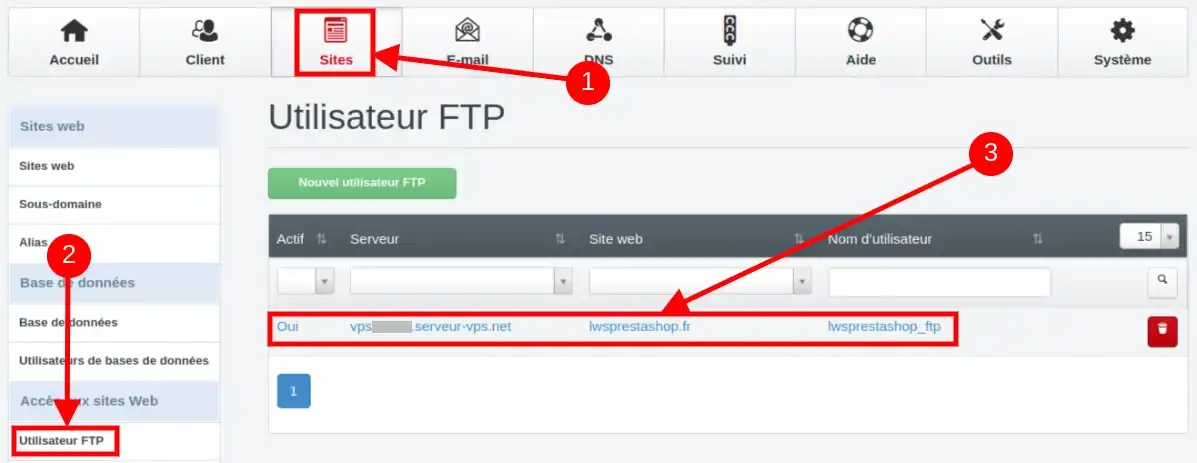
È anche possibile creare un nuovo account ftp in ISPCONFIG per eseguire il backup.
Una volta ottenute le impostazioni di connessione ftp per il sito, è possibile utilizzare il proprio software ftp client per connettersi al sito all'interno del server. Ad esempio, con "FileZilla", è necessario aprire l'applicazione e specificare i parametri di connessione che sono :
Dopodiché, si può fare clic sul pulsante di connessione rapida e la connessione al sito verrà effettuata. Le informazioni sulla connessione saranno visualizzate sull'interfaccia di Filezilla.
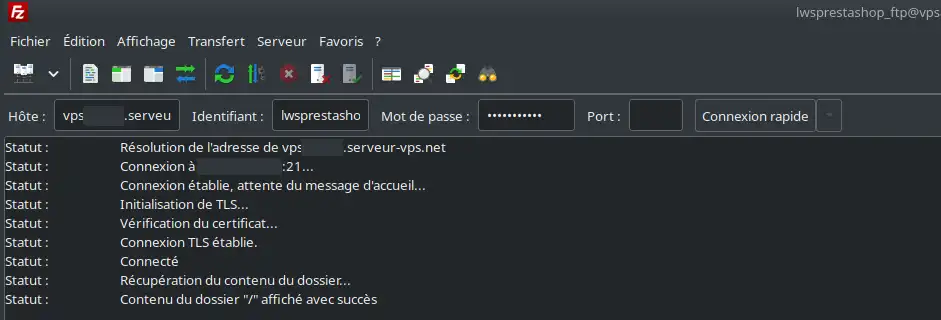
Verrete accolti da una finestra di convalida del certificato che dovrete confermare.
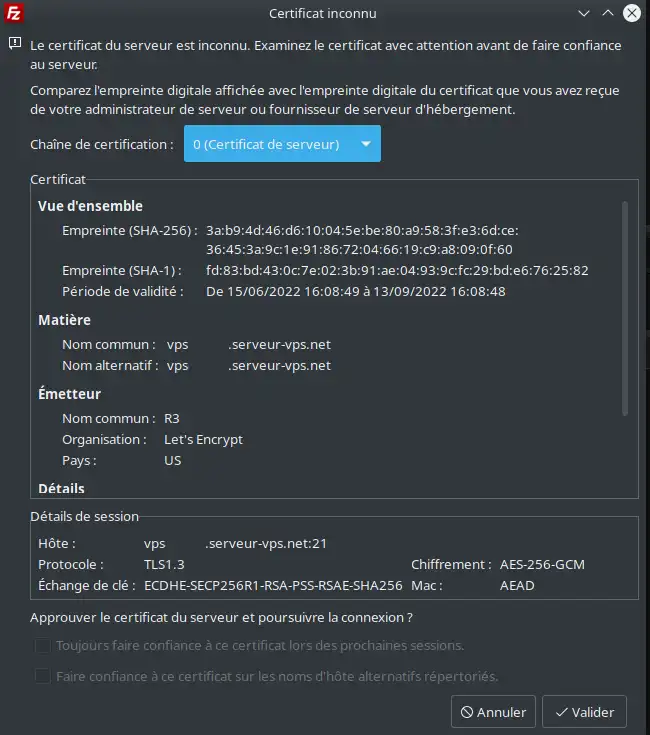
Una volta effettuata la connessione, troverete l'elenco delle directory collegate al vostro sito nell'interfaccia dedicata al sito remoto (a destra). A sinistra, invece, troverete un'interfaccia dedicata al sito locale , che conterrà i vostri file locali nella directory attiva corrente.
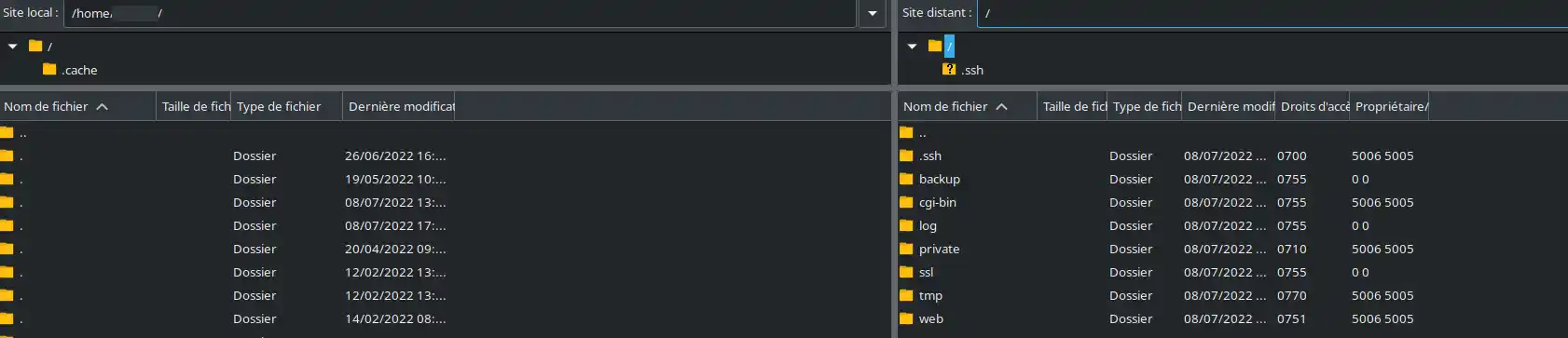
I file web del sito si trovano nella directory web. Fare doppio clic sulla directory per accedervi.
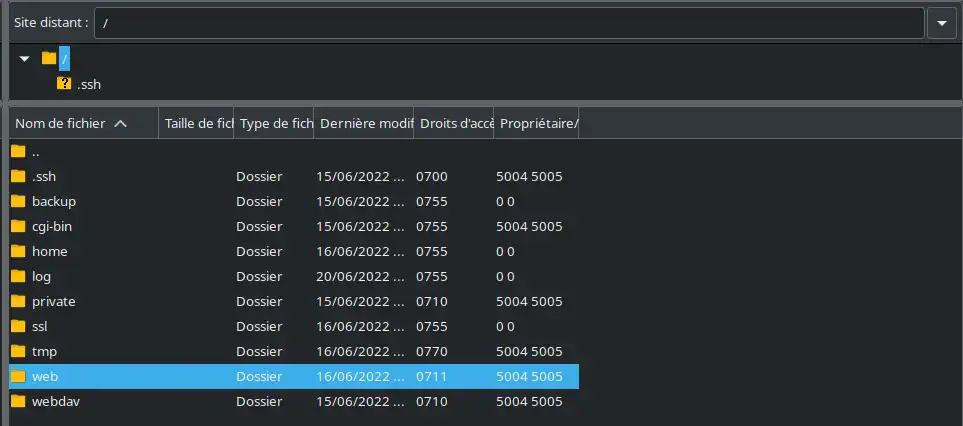
Verrà quindi visualizzato un elenco dei file Web del sito remoto.
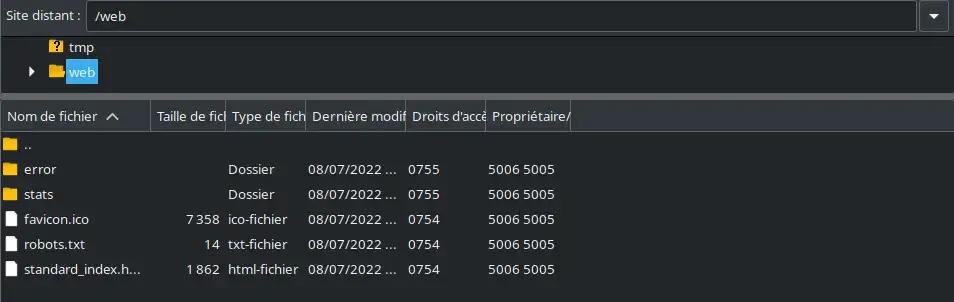
Quindi, nella propria directory locale (a sinistra), spostarsi in una cartella in cui si desidera memorizzare il backup. Se necessario, creare una nuova cartella.

Una volta creata la cartella di backup del sito, è necessario selezionare tutti i file Web del sito remoto.
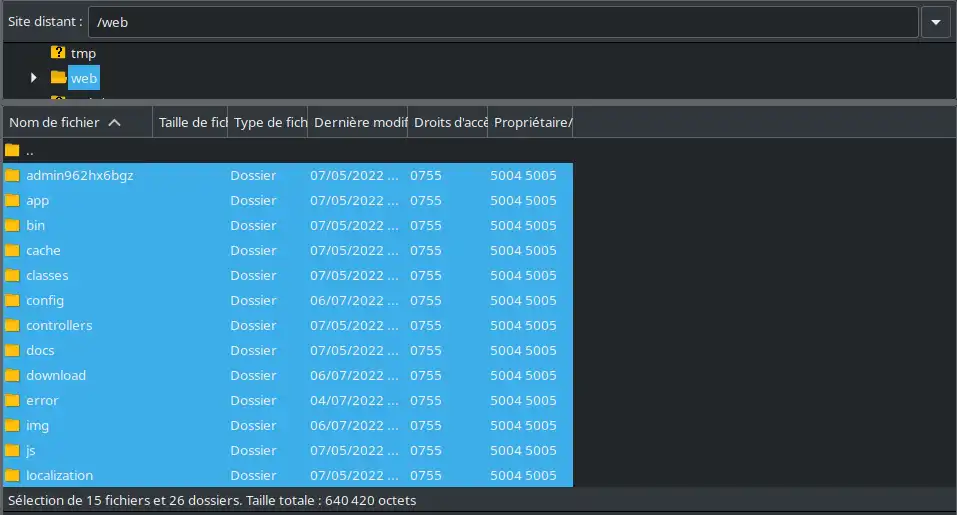
Infine, fare clic con il tasto destro del mouse sui file selezionati e fare clic su "download" per scaricarli sul computer nella directory locale aperta.
.webp)
Attendete il completamento del download e avrete un backup dei file web del vostro sito.
Per esportare il database del vostro sito, dovrete collegarvi all'interfaccia phpmyadmin del vostro VPS seguendo le procedure descritte in questo articolo"Come mi collego all'utility PHPMyAdmin da ISP Config?
Probabilmente sarà necessario conoscere il nome del database del sito, il nome utente del database e la password prima di potervi accedere.
Quindi, una volta entrati nell'interfaccia di phpmyadmin, occorre :
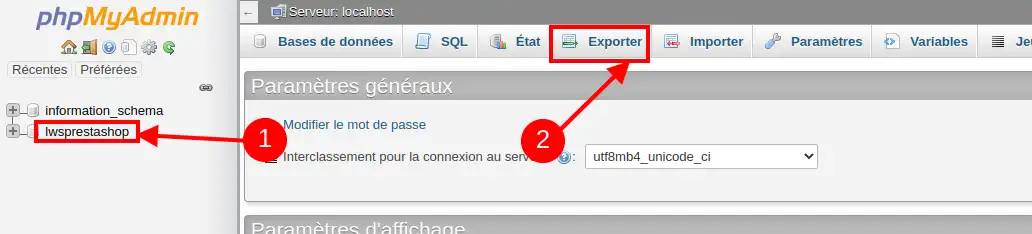
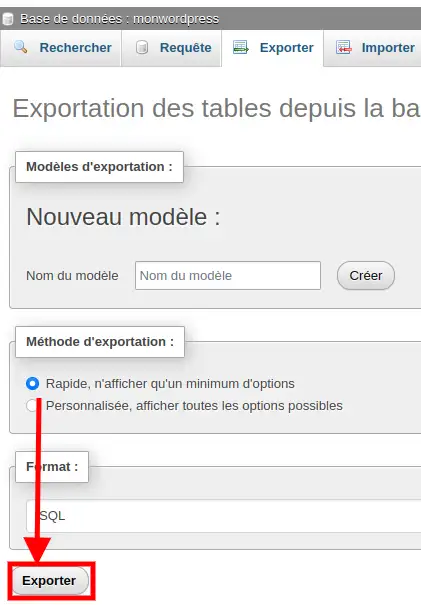
Per ricreare il sito e il database nel VPS Nginx ISPCONFIG, è necessario collegarsi all'interfaccia ISPCONFIG di questo VPS.
La connessione a ISPCONFIG con il VPS Nginx è simile a quella di qualsiasi VPS con ISPCONFIG. Per connettersi si possono seguire le istruzioni riportate nell'articolo"Come si accede a ISPConfig sul mio server VPS dedicato?
Se non si è ancora autenticati, si verrà accolti dall'interfaccia di autenticazione diISPCONFIG. Autenticatevi con l'utente admin e arriverete alla pagina iniziale.
Una volta effettuato l'accesso a ISPCONFIG, è possibile aggiungere un nuovo cliente tramite il menu clienti. Digitare le informazioni e salvare per creare il cliente.
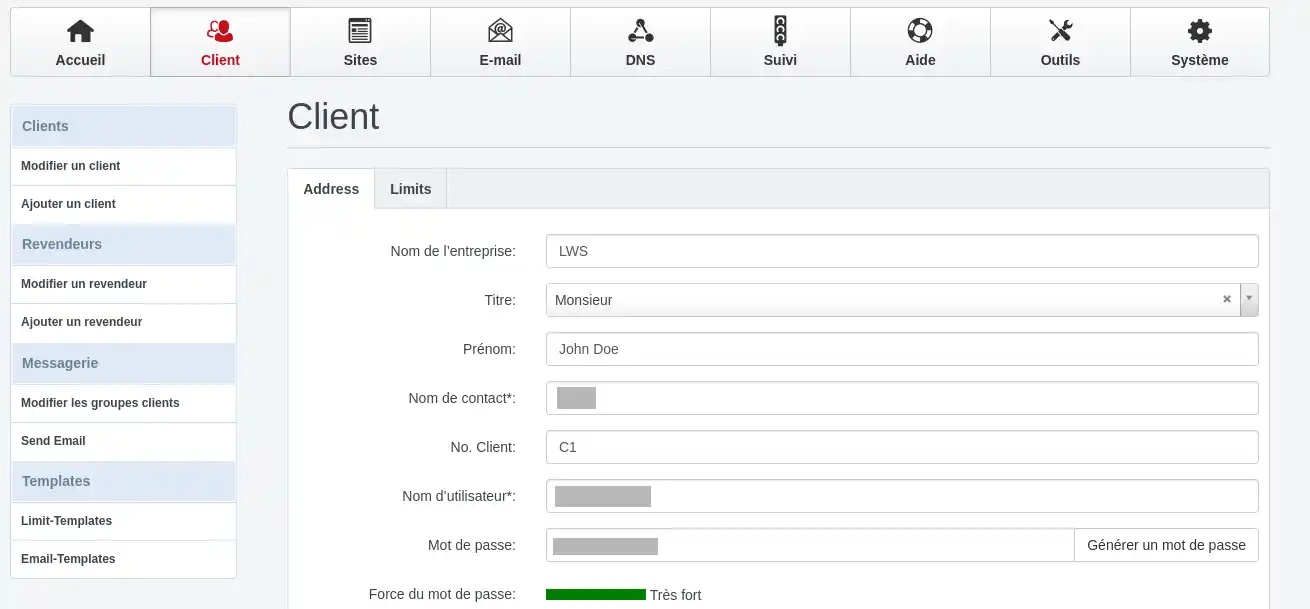
In seguito, per ricreare il sito, è necessario andare nel menu "Siti" in alto e cliccare sul pulsante verde "Aggiungi un nuovo sito".
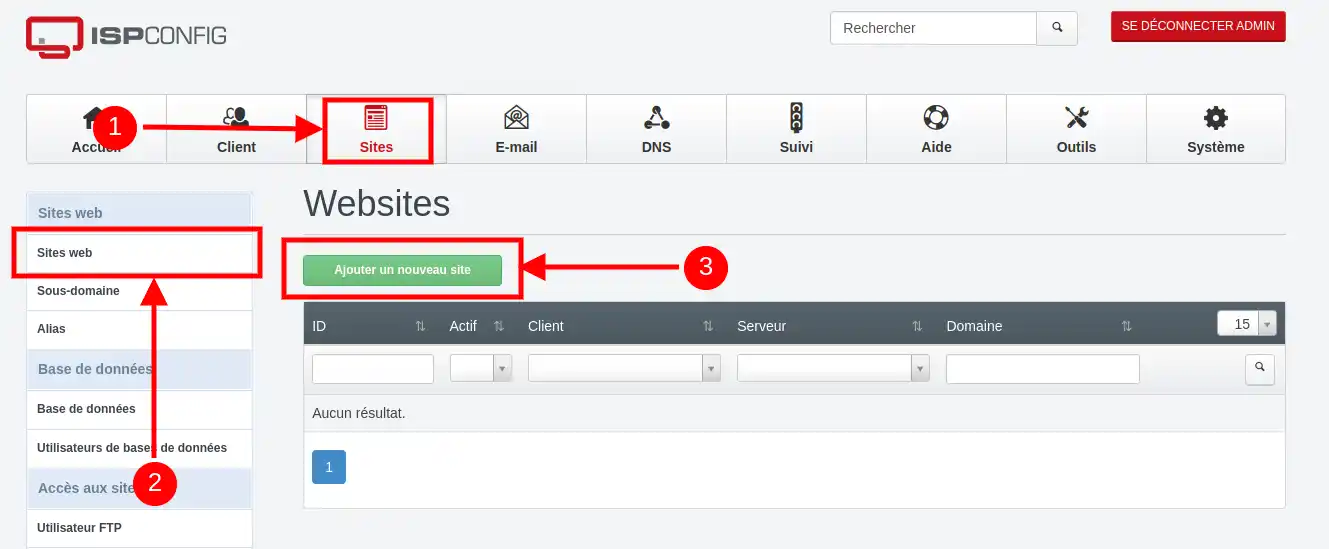
Inserite i parametri del sito con molta attenzione:
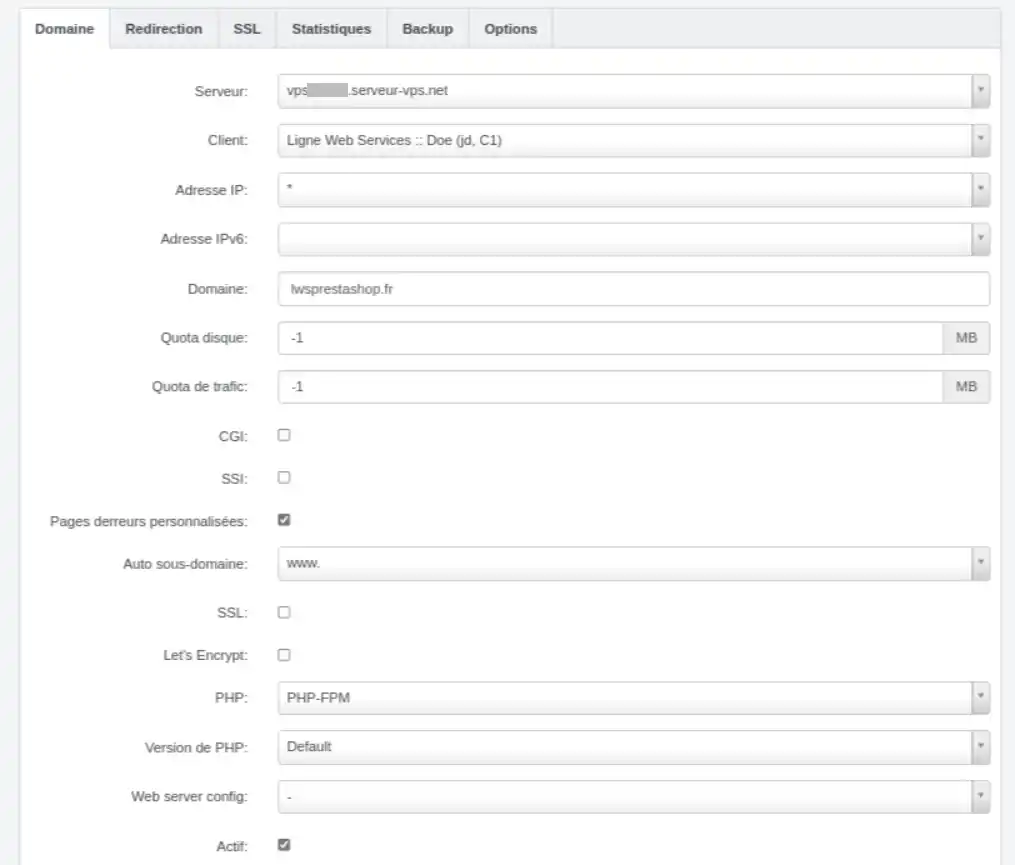
Una volta effettuata la registrazione, il sito verrà creato dopo pochi minuti e si vedrà una luce rossa in alto, che indica il numero di operazioni cheISPCONFIG sta eseguendo per applicare le modifiche.
Il passo successivo alla creazione del sito è la creazione del database per il sito.
Ricreare il database del sito seguendo la procedura indicata in questo articolo"Come si crea un database in ISPConfig?".
Riprodurre correttamente le informazioni nel database del sito:
Per poter caricare i file web appena salvati via FTP, è necessario creare un utente ftp nel server ISPCONFIG Nginx VPS. Seguite le istruzioni di questo articolo"Come si crea un account FTP in ISPConfig?" per creare un account ftp per il vostro sito.
Una volta creato l'account ftp, è possibile connettersi al sito nell'altro VPS, utilizzando il software ftp client preferito.
Quando si è connessi :
.webp)
Il database del sito può essere importato anche utilizzando l'utility phpmyadmin sul VPS Nginx di ISPCONFIG. Come per l'esportazione, è necessario collegarsi a phpmyadmin sul VPS Nginx.
Sul VPS Nginx, è necessario accedere all'url di phpmyadmin . Questo viene comunicato nell'e-mail di consegna del VPS ed è in questa forma:
"https://vpsXXXXX.serveur-vps.net:8081/phpmyadmin"(XXXXX è il numero della VPS).
Una volta effettuata la prima autenticazione, digitare :
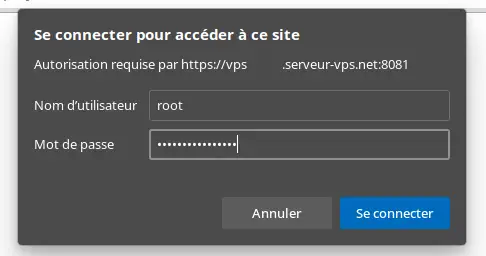
Si accede così all'autenticazione di phpmyadmin, dove si devono inserire i dati di accesso dell'utente del database creato per il sito.
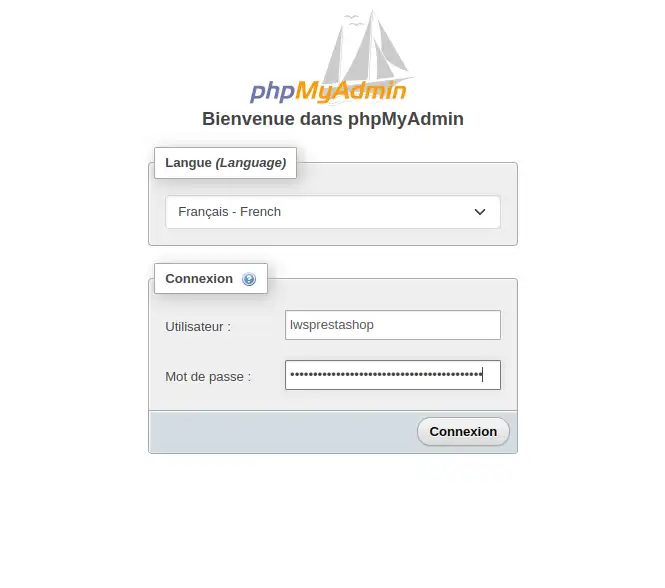
Quindi, per importare il database: selezionare il database --> cliccare su "Importa" --> cliccare su "Scegli un file" .
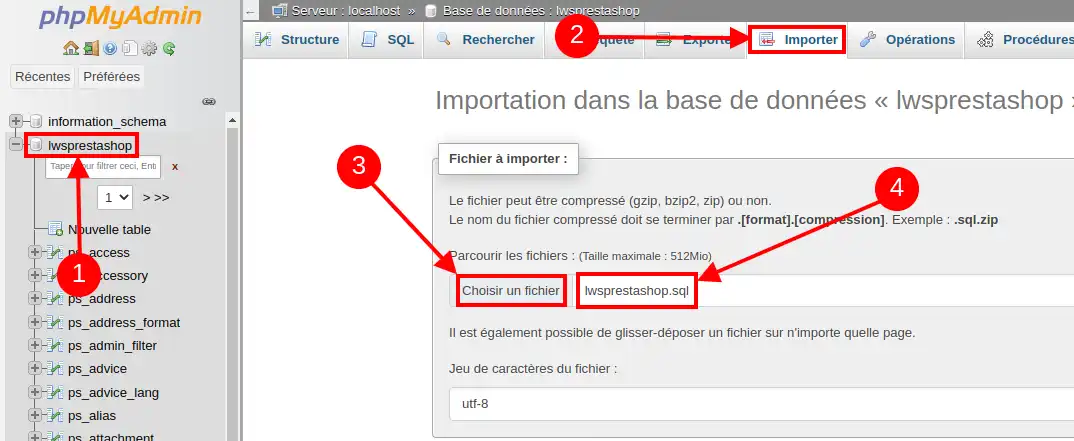
Scegliere il file sql del database esportato nelle directory locali, navigare verso il basso e fare clic sul pulsante "Importa" per avviare l'importazione.

Il tempo di importazione dipende dalle prestazioni della connessione a Internet e dalle dimensioni del database.
Su una configurazione con Nginx, è necessario apportare modifiche alle impostazioni del sito in modo che i reindirizzamenti di base definiti su Prestashop siano conformi alla sintassi di Nginx.
Prima di definire i reindirizzamenti, è necessario annotare il link all'interfaccia di amministrazione del negozio. Questo link ha la forma seguente:
https://nomdelaboutique.tld/adminxxxxxxxxx (xxxxxxxxx è una sequenza casuale di caratteri generata da Prestashop subito dopo l'installazione del negozio).
Si noti l'ultima parte"adminxxxxxxxxx" perché è diversa in ogni sito.
Per definire i reindirizzamenti, è necessario aggiungere opzioni nelle impostazioni del sito su ISPCONFIG, seguendo la procedura seguente:
rewrite ^/(\d)(-[\w-]+)?/.+\.jpg$ /img/p/$1/$1$2.jpg last; rewrite ^/(\d)(\d)(-[\w-]+)?/.+\.jpg$ /img/p/$1/$2/$1$2$3.jpg last; rewrite ^/(\d)(\d)(-[\w-]+)?/.+\.jpg$ /img/p/$1/$2/$3/$1$2$3$4.jpg last; rewrite ^/(\d)(\d)(\d)(-[\w-]+)?/.+\.jpg$ /img/p/$1/$2/$3/$4/$1/$2$3$4$5.jpg last; rewrite ^/(\d)(\d)(\d)(-[\w-]+)?/.+\.jpg$ /img/p/$1/$2/$3/$4/$5/$1/$2$3$4$5$6.jpg last; rewrite ^/(\d)(\d)(\d)(\d)(\d)(-[\w-]+)?/.+\.jpg$ /img/p/$1/$2/$3/$4/$5/$6/$1$2$3$4$5$6$7$.jpg last; rewrite ^/(\d)(\d)(\d)(\d)(\d)(\d)(-[\w-]+)?/.+\.jpg$ /img/p/$1/$2/$3/$4/$5/$6/$7/$1$2$3$4$5$6$7$8.jpg last; rewrite ^/(\d)(\d)(\d)(\d)(\d)(\d)(-[\w-]+)?/.+\.jpg$ /img/p/$1/$2/$3/$4/$5/$6/$7/$8/$1$2$3$4$5$6$7$8$9.jpg last; rewrite ^/c/([\w.-]+)/.+\.jpg$ /img/c/$1.jpg last; # AlphaImageLoader per IE e FancyBox. rewrite ^images_ie/?([^/]+)\.(gif|jpe?g|png)$ js/jquery/plugins/fancybox/images/$1.$2 last; # API del servizio web. rewrite ^/api/?(.*)$ /webservice/dispatcher.php?url=$1 last; # Installazione di Sandbox. rewrite ^(/install(?:-dev)?/sandbox)/.* /$1/test.php last; location / { try_files $uri $uri/ /index.php$is_args$args; } location /adminxxxxxxxxx/ { if (!-e $request_filename) { rewrite ^ /adminxxxxxxxxx/index.php last; } # .htaccess, .DS_Store, .htpasswd, ecc. location ~ /\. { deny all; } # Directory del codice sorgente. location ~ ^/(app|bin|cache|classes|config|controllers|docs|localization|override|src|tests|tools|translations|var|vendor)/ { deny all; } # vendor nella directory dei moduli. location ~ ^/modules/.*/vendor/ { deny all; } # Impedisce l'esposizione di altri file sensibili. location ~ \.(log|tpl|twig|sass|yml)$ { deny all; } # Impedisce l'iniezione di file PHP. location /img { location ~ \.php$ { deny all; } } location /upload { location ~ \.php$ { deny all; } }
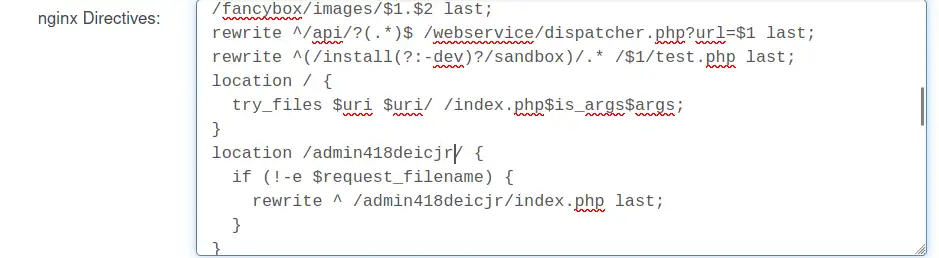
Una volta eseguite tutte queste procedure, non resta che puntare il proprio dominio al VPS Nginx di ISPCONFIG.
L'ultima parte, il puntamento del DNS, dipende dalla vostra configurazione DNS. Per puntare il DNS, è necessario sapere dove viene gestita la zona DNS del vostro dominio.
1. è possibile aggiornare direttamente ilrecord di tipo A del dominio nel VPS Apache di ISPCONFIG.
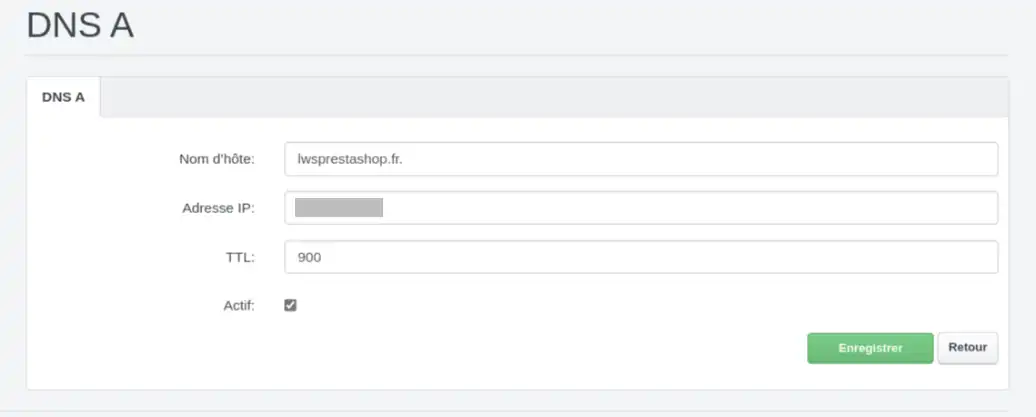
2. o ricreare la zona DNS sul VPS Nginx e aggiornare i server DNS primario e secondario seguendo le istruzioni di questo articolo "Come si crea un server DNS in ISPConfig su un server VPS dedicato?".
Una volta applicate le impostazioni, è sufficiente attendere il tempo di propagazione del DNS e il sito verrà migrato sul nuovo server.
Successivamente, è possibile creare un certificato Let's Encrypt sul sito appena migrato accedendo all'interfaccia ISPCONFIG del VPS Nginx, selezionando l'opzione "Let's Encrypt " tramite il parametro site e infine salvando.
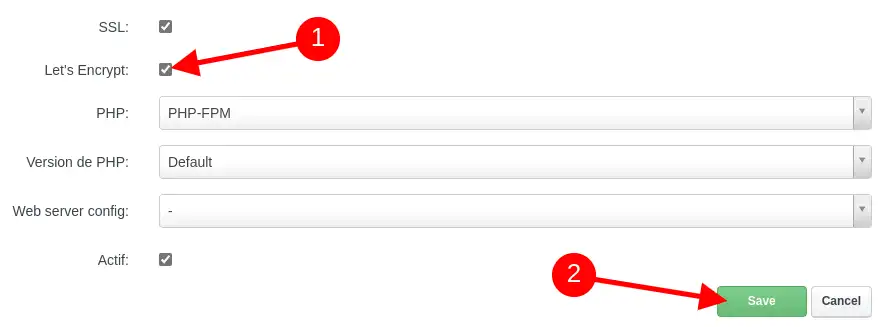
Il certificato Let's Encrypt verrà installato dopo pochi minuti.
Ora siete pronti a migrare il vostro sito Prestashop da un VPS ISPCONFIG con Apache a un VPS ISPCONFIG con Nginx. Se volete approfittare dell'esperienza del nostro team per effettuare la migrazione al posto vostro, non esitate a "esternalizzare" .
Vota questo articolo :
5/5 | 2 parere
Questo articolo vi è stato utile ?
Sì
No
2mn lettura
Come si aggiunge un sito web a un server dedicato ISP Config VPS?
1mn lettura
Come si crea un sottodominio su un server VPS dedicato?
1mn lettura
ISPconfig - Come posso collegare il mio nome di dominio al mio server VPS?
1mn lettura
È facile configurare i miei domini sul mio VPS